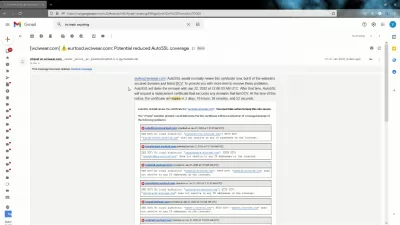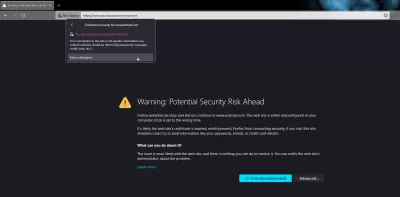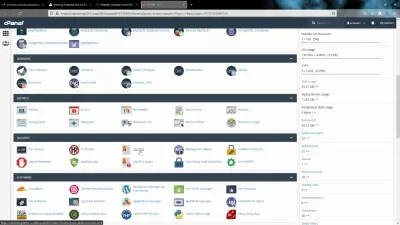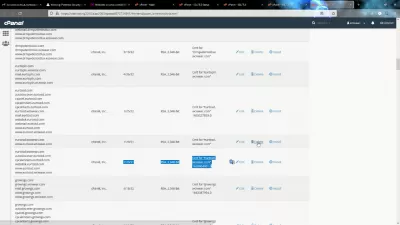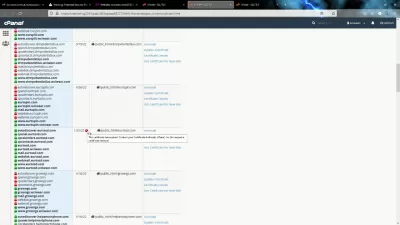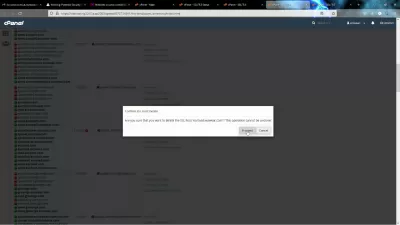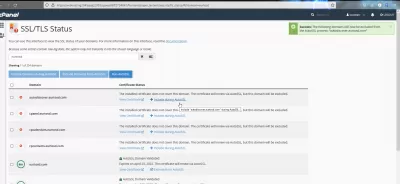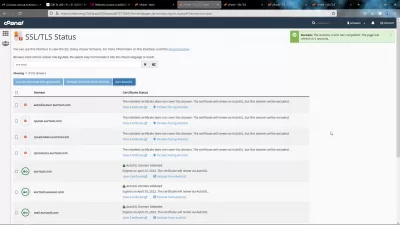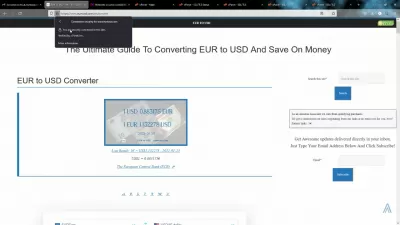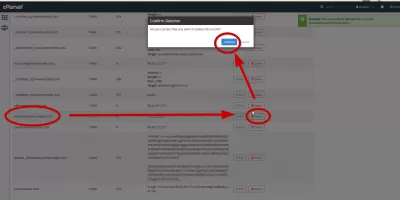cPanel AutoSSL Δεν Ανανέωση: Πώς Να Επαναφέρετε Το AutoSSL;
- Πρώτη μέθοδος: Ενημέρωση πιστοποιητικών SSL χειροκίνητα
- Βήμα 1: Σύνδεση στη διεπαφή χορήγησης CPanel
- Βήμα 2: Διαγράψτε τα παλιά πιστοποιητικά SSL
- Βήμα 3: Καταργήστε την εγκατάσταση του κεντρικού υπολογιστή SSL
- Βήμα 4: Αποκλείστε υποτομείς από Autossl
- Βήμα 5: Εκτελέστε Autossl για να δημιουργήσετε ένα νέο πιστοποιητικό SSL
- Βήμα 6: Περιηγηθείτε στον ιστότοπό σας SSL Secureded!
- Δεύτερη μέθοδος: Εξαίρεση καταχωρήσεων από DNS
- Συχνές Ερωτήσεις
Κατά τη λήψη ενός μηνύματος ηλεκτρονικού ταχυδρομείου που δηλώνει ότι η CPanel Autossl δεν θα ανανεώσει λόγω σφαλμάτων, ξεκινήστε με τον έλεγχο του τι περιλαμβάνεται στα υποτομέα.
Τα αναγνωρίζετε; Εάν αυτό δεν συμβαίνει, πιθανότατα δεν έχετε μια καταχώρηση DNS που μπορεί να επιλύσει σε μια διεύθυνση IP γι 'αυτούς και αυτός είναι ο λόγος για τον οποίο η CPanel δεν μπορεί να ανανεώσει καθόλου το πιστοποιητικό SSL, λόγω ορισμένων τομέων κατά λάθος.
Το μόνο που έχετε να κάνετε είναι να αφαιρέσετε αυτούς τους υποτομείς από την Autossl Generation και θα είστε καλά! Κάντε το μόλις λάβετε αυτά τα μηνύματα ηλεκτρονικού ταχυδρομείου για να αποφύγετε το πρόβλημα ασφαλείας που εμφανίζεται όταν προσπαθείτε να αποκτήσετε πρόσβαση στον ιστότοπό σας.
Τι είναι το SSL;Πρώτη μέθοδος: Ενημέρωση πιστοποιητικών SSL χειροκίνητα
Αν θέλετε να το κάνετε μόνοι σας, χρειάζονται μόνο μερικά βήματα για να δημιουργήσετε ένα νέο πιστοποιητικό SSL στο CPanel:
- Βήμα 1: Σύνδεση στη διεπαφή χορήγησης CPanel
- Βήμα 2: Διαγράψτε τα παλιά πιστοποιητικά SSL
- Βήμα 3: Καταργήστε την εγκατάσταση του κεντρικού υπολογιστή SSL
- Βήμα 4: Αποκλείστε υποτομείς από Autossl
- Βήμα 5: Εκτελέστε Autossl για να δημιουργήσετε ένα νέο πιστοποιητικό SSL
- Βήμα 6: Περιηγηθείτε στον ιστότοπό σας SSL Secureded!
Εάν το πιστοποιητικό SSL έχει λήξει, έχει λάθη και όλα φαίνονται δύσκολα για εσάς, μια άλλη ευκολότερη λύση είναι να ενσωματώσετε τους ιστοτόπους σας με ένα CDN που θα διαχειριστεί και να βελτιστοποιήσει τον ιστότοπό σας για λογαριασμό σας, συμπεριλαμβανομένης της παραγωγής πιστοποιητικών SSL, όπως Ezoic. Διαφορετικά, ακολουθήστε τον οδηγό!
Δείτε τον τρόπο βελτιστοποίησης των ιστοσελίδων μας και λαμβάνουμε αυτόματα πιστοποιητικά SSL με CDNΒήμα 1: Σύνδεση στη διεπαφή χορήγησης CPanel
Πρώτα απ 'όλα, θα πρέπει να βρείτε τη διασύνδεση της διοίκησής σας αφού έχετε συνδεθεί στη διεπαφή του υπολογιστή σας.
Εάν ο κεντρικός υπολογιστής σας δεν σας επιτρέψει να έχετε πρόσβαση στη διεπαφή χορήγησης cpanel, στη συνέχεια, αν είστε σοβαροί σχετικά με τον ιστότοπό σας, ίσως να είναι καλύτερο να μεταβείτε σε έναν πιο αξιόπιστο web host, όπως ώρες - δείτε πώς να δημιουργήσετε έναν λογαριασμό στον ειδικό μας οδηγό:
Πώς να δημιουργήσετε έναν κοινόχρηστο λογαριασμό φιλοξενίας με το CPanel στο InterserverΑφού συνδεθήκατε τη διεπαφή χορήγησης CPanel, μετακινηθείτε προς τα κάτω στο τμήμα ασφαλείας του CPanel.
Εκεί, θα βρείτε δύο διαφορετικά μενού που θα είναι σημαντικά στην περίπτωσή μας:
- Το μενού SSL / TLS θα σας επιτρέψει να ελέγξετε τις ιστοσελίδες σας SSL υπάρχοντα πιστοποιητικά και να διαγράψετε αυτά τα σφάλματα,
- Το μενού STATUS STASS SSL / TLS θα σας επιτρέψει να συμπεριλάβετε ή να αποκλείσετε υποτομείς από Autossl και να ενεργοποιήσετε μια αυθεντική παραγωγή
Αλλά πρώτα, ας διαγράψουμε τα παλιά πιστοποιητικά SSL στο μενού SSL / TLS. Ανοίξτε τη δημιουργία, προβολή, μεταφόρτωση ή διαγραφή συνδέσμου πιστοποιητικών SSL.
Βήμα 2: Διαγράψτε τα παλιά πιστοποιητικά SSL
Σε αυτή την οθόνη, μετακινηθείτε προς τα κάτω στον ιστότοπό σας και ελέγξτε τα υπάρχοντα πιστοποιητικά SSL.
Αυτά που έχουν ήδη λήξει μπορούν απλά να διαγραφούν και το ένα που χρησιμοποιείται σήμερα, αλλά αυτό που ενεργοποιεί τα μηνύματα σφαλμάτων πρέπει να διαγραφεί.
Μην ανησυχείτε, τα πιστοποιητικά SSL θα δημιουργηθούν αμέσως μετά και η διακοπή στον ιστότοπό σας θα είναι σχετικά σύντομη, λίγα λεπτά στην καλύτερη περίπτωση.
Διαγράψτε όλα τα πιστοποιητικά για τον ιστότοπό σας για να κάνετε έναν καλό καθαρισμό, αυτά που έληξαν και το τρέχον που παράγει ένα ζήτημα ασφάλειας.
Βήμα 3: Καταργήστε την εγκατάσταση του κεντρικού υπολογιστή SSL
Αφού αφαιρέσετε τα ληφθέντα πιστοποιητικά σας από το CPanel, επιστρέψτε στο μενού SSL / TLS και ανοίξτε το σύνδεσμο Manage SSL Sites.
Εκεί, μετακινηθείτε προς τα κάτω για να φιλοξενήσετε την ιστοσελίδα σας, όπου μπορείτε να δείτε ένα θαυμαστικό δίπλα στην ημερομηνία λήξης του πιστοποιητικού του, λέγοντάς σας ότι το πιστοποιητικό SSL έχει λήξει και πρέπει να ανανεωθεί.
Καταργήστε την εγκατάσταση του πιστοποιητικού για την ιστοσελίδα σας, ώστε να του δώσει ένα καλό καθαρισμό πριν θα πάμε αμέσως για να δημιουργήσει ένα νέο.
Κάντε κλικ στην επιλογή απεγκατάστασης δίπλα στο υποτομείς του διακομιστή σας λίστα, και να προχωρήσει σε διαγραφή του ξενιστή SSL από το cPanel με την επικύρωση το παράθυρο επιβεβαίωσης που εμφανίζεται.
ιστοσελίδα Ρυθμίσεις SSL σας είναι πλέον σαφές, και μπορούμε να προχωρήσουμε, ενεργοποιώντας την παραγωγή ενός νέου και έγκυρο πιστοποιητικό.
Βήμα 4: Αποκλείστε υποτομείς από Autossl
Επιστρέψτε στην οθόνη διαχείρισης cPanel, και να ανοίξει τώρα το άλλο μενού SSL, που ονομάζεται SSL / TLS κατάστασης.
Από εκεί, αν έχετε πολλές ιστοσελίδες, αναζητήστε το όνομα τομέα για τον οποίο θα θέλετε να δημιουργήσετε ένα νέο πιστοποιητικό SSL.
Master Website Creation: Εγγραφείτε τώρα!
Μεταμορφώστε την ψηφιακή σας παρουσία με το ολοκληρωμένο μάθημα δημιουργίας ιστότοπου - ξεκινήστε το ταξίδι σας για να γίνετε ειδικός στο διαδίκτυο σήμερα!
Εγγραφείτε εδώ
Μπορείτε να δείτε τα θέματα που εμφανίζονται εκεί, ελέγξτε προσεκτικά.
Αν δεν αναγνωρίζουν κανένα από τα υποτομείς με λάθη, και να είστε βέβαιοι ότι η ιστοσελίδα σας δεν τα χρειάζεστε, κάντε κλικ στο αντίστοιχο κουμπί για να τους αποκλείσει από AutoSSL.
Αφαιρέστε τους το ένα μετά το άλλο, και φροντίστε να κρατήσει περιλαμβάνονται στο AutoSSL οι υποτομείς που χρειάζεστε, τα οποία είναι τα εξής στη δική μου περίπτωση:
- eurtosd.com ριζικό τομέα
- eurtosd.wciwear.com υποτομέα από τον κύριο τομέα φιλοξενίας ιστοσελίδων
- mail.eurtosd.com για MX εγγραφών DNS που σχετίζονται με τη δυνατότητα να λαμβάνετε μηνύματα ηλεκτρονικού ταχυδρομείου σε αυτόν τον τομέα
- www.eurtosd.com για άμεση πρόσβαση www subdomain
- www.eurtosd.wciwear.com για www πρόσβαση υποτομέα από τον κύριο τομέα φιλοξενίας ιστοσελίδων
Πιθανότατα δεν χρειάζεται καμία επιπλέον subdomains, τουλάχιστον για ένα ενιαίο δικτυακό τόπο του περιεχομένου, όπως ένα blog WordPress.
Ωστόσο, αν έχετε πρόσβαση σε ένα webmail ή κάποια άλλη εφαρμογή εγκατασταθεί στον server σας, βεβαιωθείτε ότι δεν χρησιμοποιείτε ένα επιπλέον υποτομέα.
Βήμα 5: Εκτελέστε Autossl για να δημιουργήσετε ένα νέο πιστοποιητικό SSL
Τώρα μπορείτε να κάνετε κλικ στο κουμπί Run AutoSSL που βρίσκεται πάνω από τη λίστα των υποτομέων.
Ο έλεγχος αυτοκινήτων θα πρέπει να πάρει μόνο ένα λεπτό ή δύο, και αν όλα πήγαν καλά, ένα μήνυμα επιτυχίας θα πρέπει να εμφανίζεται στην πάνω δεξιά γωνία στο τέλος.
Η σελίδα θα ανανεωθεί η ίδια, και οι εξαιρούνται υποτομείς δεν πρέπει να εμφανίζονται με λάθη πια, ενώ οι περιλαμβάνεται υποτομείς θα πρέπει να ελέγχονται ως πράσινο και έγκυρες, καθώς περιλαμβάνονται πλέον στο νέο πιστοποιητικό SSL που έχει δημιουργηθεί για την ιστοσελίδα σας.
Βήμα 6: Περιηγηθείτε στον ιστότοπό σας SSL Secureded!
Τέλος, το τελευταίο βήμα είναι να ελέγξετε στην ιστοσελίδα σας, εάν το θέμα της ασφάλειας SSL έχει disapeared!
Μόλις ανοίξει ένα νέο παράθυρο του προγράμματος περιήγησης, και να δούμε αν εξακολουθείτε να έχετε το πρόβλημα.
Αν έχετε πει το web browser σας για να αποδεχτείτε την κίνδυνο για την ασφάλεια και να συνεχίσει, μπορεί να μην ελέγχει άμεσα αυτόματα για ένα νέο πιστοποιητικό SSL - δοκιμή στην πρώτη κλικ στο ντουλάπι εικονίδιο δίπλα στην μπάρα πλοήγησης URL και ακολουθήστε τα μενού για να ξεχάσουμε την υπάρχουσα πιστοποιητικό.
Ανανέωση της σελίδας, και όλα τα θέματα ασφάλειας SSL πρέπει να φύγει τώρα.
Μια άλλη λύση για αρχάριους για να λύσει τα ζητήματα SSL είναι να πάρετε τον ιστοχώρο σας προστατεύεται από ένα δίκτυο περιεχομένου παράδοσης, shortned όπως CDN, η οποία θα φροντίσει για τη δημιουργία και την έκδοση έγκυρο πιστοποιητικό SSL για τους επισκέπτες σας για λογαριασμό σας - Ezoic είναι μεγάλη σε βελτιστοποίηση την ιστοσελίδα σας και τη φροντίδα των ρυθμίσεων SSL σας για σας!
Ezoic Οδηγός ενσωμάτωσης: βελτιστοποίηση των ιστοσελίδων σας και να αποκτήσετε έγκυρα πιστοποιητικά SSL με δωρεάν CDNΔεύτερη μέθοδος: Εξαίρεση καταχωρήσεων από DNS
Ένας άλλος τρόπος για την επίλυση της πιθανής μειωμένης κάλυψης SSL του ιστότοπού σας είναι να διαγράψετε τις ενοχοποιημένες καταχωρήσεις DNS, αυτά που δεν θα καλύπτονται πλέον από το πιστοποιητικό SSL σας πια, από τα αρχεία DNS.
Για να το κάνετε αυτό, συνδεθείτε στη διεπαφή χορήγησης CPanel και ανοίξτε τον επεξεργαστή Zone DNS.
Από εκεί, βρείτε τον τομέα που αντιμετωπίζει προβλήματα με πιθανή απώλεια κάλυψης SSL και διαγράψτε τις καταχωρήσεις το ένα μετά το άλλο.
Μετά από λίγο, το πιστοποιητικό SSL σας θα ενημερωθεί αυτόματα σωστά, εξαιρουμένων αυτών των καταχωρήσεων DNS που δεν υπάρχουν πια!
Ωστόσο, εάν ορισμένες από αυτές τις καταχωρήσεις DNS είναι απαραίτητες, βεβαιωθείτε ότι έχουν ρυθμιστεί σωστά σε ολόκληρη την αλυσίδα DNS, είτε στον καταχωρητή σας, το Cloud Caching ή τον οικοδεσπότη Ιστού σας.
Συχνές Ερωτήσεις
- Τι πρέπει να κάνετε εάν η ανανέωση του CPanel SSL αποτύχει να ενημερωθεί λόγω σφάλματος τομέων;
- Πρέπει να καταργήσετε τους υποτομείς από την Autossl Generation μόλις λάβετε προειδοποιητικά μηνύματα ηλεκτρονικού ταχυδρομείου για να αποφύγετε προβλήματα ασφαλείας όταν προσπαθείτε να αποκτήσετε πρόσβαση στον ιστότοπο.

Ο Yoann Bierling είναι επαγγελματίας διαδικτυακής δημοσίευσης και ψηφιακής συμβουλευτικής, κάνοντας παγκόσμιο αντίκτυπο μέσω εμπειρογνωμοσύνης και καινοτομίας στις τεχνολογίες. Παθιασμένος με την ενδυνάμωση των ατόμων και των οργανώσεων να ευδοκιμήσουν στην ψηφιακή εποχή, οδηγείται να προσφέρει εξαιρετικά αποτελέσματα και να προωθήσει την ανάπτυξη μέσω της δημιουργίας εκπαιδευτικού περιεχομένου.
Master Website Creation: Εγγραφείτε τώρα!
Μεταμορφώστε την ψηφιακή σας παρουσία με το ολοκληρωμένο μάθημα δημιουργίας ιστότοπου - ξεκινήστε το ταξίδι σας για να γίνετε ειδικός στο διαδίκτυο σήμερα!
Εγγραφείτε εδώ